如何自行將8毫米膠片轉換成DVD
by Christine Smith • 2022-11-02 16:16:17 • Proven solutions
8毫米膠片現在已經不再使用了,但如果你在抽屜里找到了一套同樣的膠片,那麼是時候把它們轉換成DVD或藍光光碟來保存了。這種轉換將為您錄製的家庭視頻創建一個備份,也將使您能夠在您的高清電視上使用DVD播放器觀看它們。下面列出的是轉換8mm到DVD的解決方案。
第1部分。在Windows/Mac上转换8mm DVD最简单的方法
使用Wondershare UniConverter(原來的Wondershare Video Converter Ultimate)將8mm轉換為DVD不需要技術專長。這個多功能的程序有助於在Windows或Mac系統上以一種簡單的方式將您的8mm膠片轉換為DVD。如果你的8毫米電影可以通過USB連接線直接傳輸和添加到電腦上,那麼你可以使用Wondershare UniConverter將8毫米文件轉換成DVD和其他任何你需要的視頻格式。各種免費的DVD模板可供選擇。背景音樂或圖像到你的光碟也可以添加給一個定製的效果。
 Wondershare UniConverter - 最佳視頻到DVD轉換器,適用於Windows 10
Wondershare UniConverter - 最佳視頻到DVD轉換器,適用於Windows 10

- MP4到DVD轉換的文件大小沒有限制。
- 允許添加多個MP4視頻轉換成一個單一的DVD光碟。
- 允許從一系列免費的DVD菜單模板中選擇。
- 背景音樂或圖像可進行定製處理。
- 內置的視頻編輯器允許在MP4轉換為DVD之前進行修剪,剪輯視頻,添加字幕,並執行其他功能。
- MP4文件也可以轉換為ISO鏡像文件或DVD文件夾。
- 它可以實時預覽所有的變化和調整。
- 刻錄許多DVD只需進行一次DVD設置。
- 適用於Windows 10/8/7/XP/Vista and Mac OS 10.15 (Catalina), 10.14, 10.13, 10.12, 10.11, 10.10, 10.9, 10.8, 10.7, 10.6.
- 支持一個一站式的視頻工具: 視頻下載,視頻轉換器,GIF製作者,屏幕錄像機等。
步驟1 載入8mm文件到轉換器.
當你的8mm文件被傳輸到你的電腦後,在你的PC/Mac上運行Wondershare UniConverter並選擇DVD刻錄機部分,單擊添加文件圖標並選擇8mm膠片。
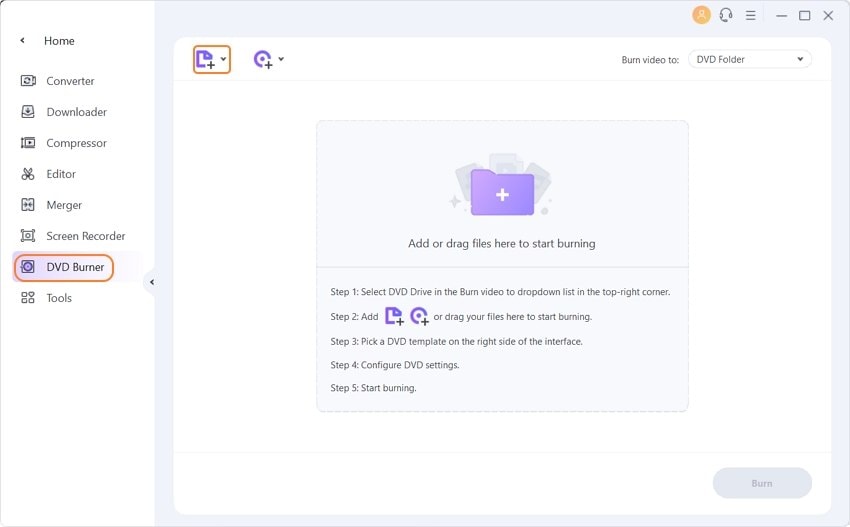
步驟2 為8mm文件選擇DVD模板.
添加的文件將顯示在軟體界面上。可用的DVD模板可以從面板的右側檢查。移動右箭頭和左箭頭來檢查可用的設計。點擊模板名稱旁邊的鉛筆圖標將打開一個彈出窗口,在那裡你可以檢查更多的主題,添加背景音樂,並添加背景圖像。設置完成後單擊OK按鈕。
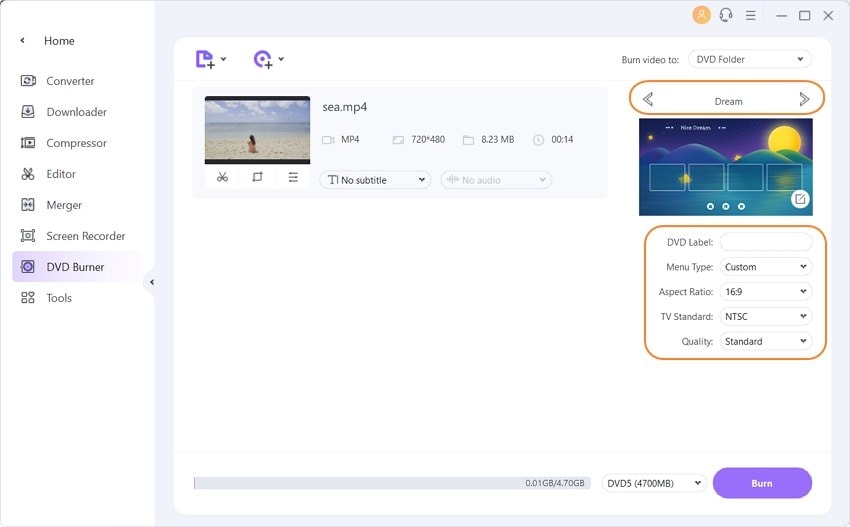
步驟3 自定義DVD參數和轉移8mm到DVD.
選擇DVD名稱、菜單類型、縱橫比、電視標準和質量。插入一個空白DVD到您的系統驅動器,並選擇它從刻錄視頻到:標籤在右上角。最後,單擊Burn按鈕啟動流程。
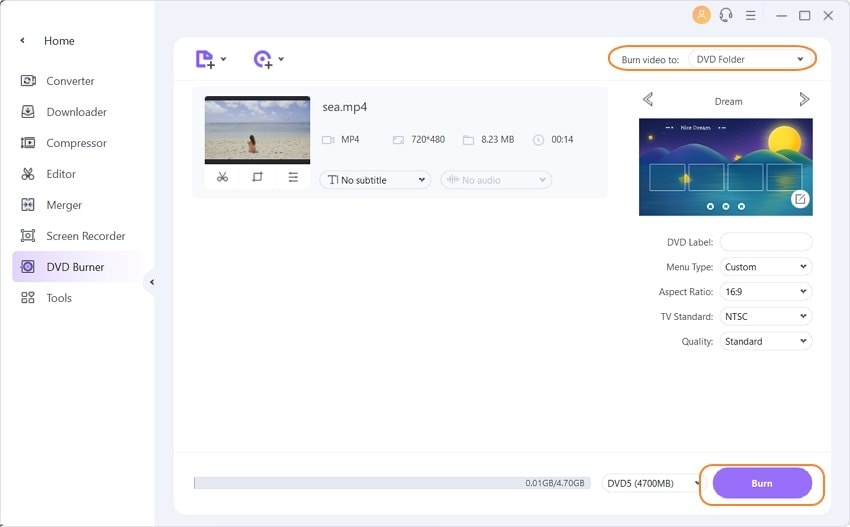
第2部分。其他方法轉換8mm到DVD
還有其他方法,以及轉移8mm文件到DVD。下面列出的是兩個常用的方法。
1. 尋找8mm磁帶轉DVD服務
有許多服務供應商可以幫助您將8mm磁帶轉換成DVD光碟,其中一個服務就是柯達數碼盒。使用他們的服務,8毫米膠片可以轉換成DVD、u盤,或者付費的數字下載格式。用戶會收到一個防壓預付費盒,通過這個盒,他們可以將自己的條形碼媒體發送回服務提供商。技術專家開始膠片轉換過程,並將過程的更新郵寄給用戶。一旦這個過程完成,原始磁帶和創建的dvd將被發送給用戶。所以坐在家裡,使用這個8mm到DVD服務,以專業的方式完成任務。
2. 使用8mm磁帶到DVD轉換器
一些8mm磁帶轉換器到DVD設備可以幫助您轉換8mm磁帶到DVD。一個如此高的評價和流行的設備,可以從亞馬遜購買金剛狼8毫米和超級8膠片捲軸轉換掃描儀。這一自動裝置有助於數字化8毫米膠片幀高質量。你需要安裝8毫米膠片與一個適當的捲軸直徑5英寸和適配器之前的過程。這部電影被轉換成720p30幀/秒的數字電影。該設備掃描並保存數字電影到SD SDHC卡。如果需要,數字內容可以轉換成DVD光碟。









 Convert Video on Mac >
Convert Video on Mac >
 Compress Video on Mac >
Compress Video on Mac >
 Record Video on Mac >
Record Video on Mac >


Christine Smith
chief Editor
Generally rated4.5(105participated)